SOPTBAFR.docx
《SOPTBAFR.docx》由会员分享,可在线阅读,更多相关《SOPTBAFR.docx(27页珍藏版)》请在冰点文库上搜索。
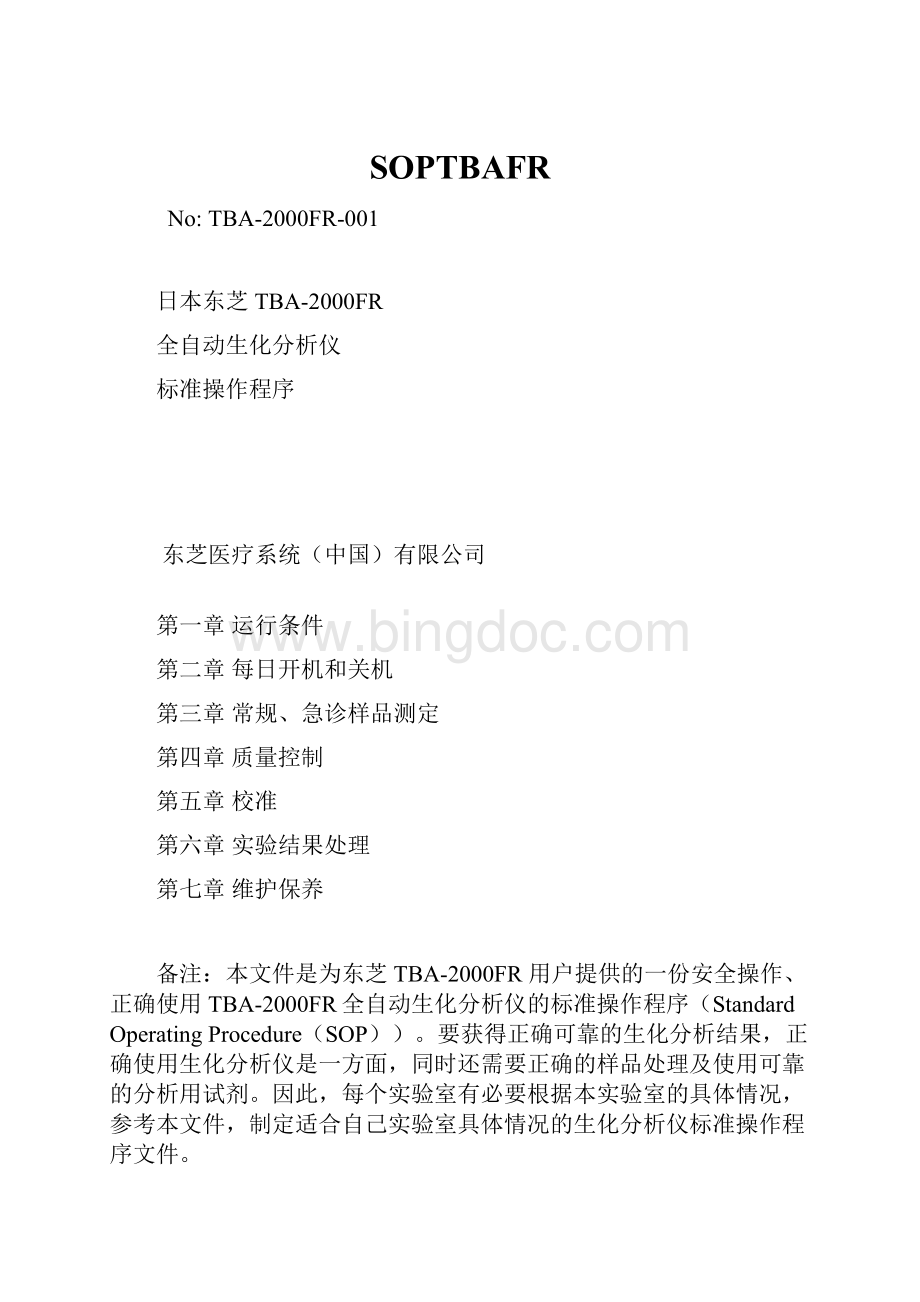
SOPTBAFR
No:
TBA-2000FR-001
日本东芝TBA-2000FR
全自动生化分析仪
标准操作程序
东芝医疗系统(中国)有限公司
第一章运行条件
第二章每日开机和关机
第三章常规、急诊样品测定
第四章质量控制
第五章校准
第六章实验结果处理
第七章维护保养
备注:
本文件是为东芝TBA-2000FR用户提供的一份安全操作、正确使用TBA-2000FR全自动生化分析仪的标准操作程序(StandardOperatingProcedure(SOP))。
要获得正确可靠的生化分析结果,正确使用生化分析仪是一方面,同时还需要正确的样品处理及使用可靠的分析用试剂。
因此,每个实验室有必要根据本实验室的具体情况,参考本文件,制定适合自己实验室具体情况的生化分析仪标准操作程序文件。
第一章
运行条件
1环境温度:
15-28℃,使用时温度变化应小于2℃/小时。
2环境相对湿度:
45-80%
3其它要求:
A房间需防尘和通风良好。
B避免阳光直射。
C地板可承重800公斤以上。
D保证电源无干扰。
第二章开机和关机
1开机前检查:
(1)确认纯水装置状态正常。
(2)确认高浓度废液桶是空的(如果使用废液桶)及排水管正确插入排水孔中。
(3)打开仪器前档板,检查泵的管路接头、注加器、弯曲管和自由接头是否泄漏。
(4)确认放置了足够量的清洗剂(Bianch14和Bianch3)以及水浴保护液(BianchR)。
(5)确认样品针、试剂针、搅拌棒、冲洗喷嘴等没有断裂或弯曲。
(6)确认放置了足够量的打印纸。
(7)确认没有软盘在FD驱动器中。
2开机:
(1)将控制台PC前中心位置的开关打开。
硬盘访问LED
电源ONLED
电源开关
(2)WindowsXP开始启动,大约30秒后TBA-2000FR图标画面自动启动。
在此画面输入登录的用户名和密码。
(3)将系统右侧的电源控制开关置于ON。
警示:
在没有进行下述指定程序前,不要将电源控制开关置于OFF,否则下次电源打开时,系统将不能正常操作。
当分析仪或控制台的电源需要关闭时,要进行指定的关闭程序。
3开机后的维护工作:
(1)按[Startup]键,出现[StartupOptions]画面。
on]画面。
(2)检查将要运行的栏目方格(
)。
选择“冲洗反应杯”时:
还要选择是否“添加清洗剂”。
选择“冲洗针”、“冲洗搅拌器”时:
需要指定冲洗溶液。
当按下
键时,出现“按"OK"键为推荐设定”的提示,按[OK]键为东芝推荐的设定。
注释:
在启动程序运行时,此画面指定的设定将自动保存,如果你想保存指定的设定,而不运行启动程序,按[Apply]键后再按[Cancel]键。
∙(3)检查清洗剂的体积
启动时需要的液体
<试剂1>
C-Detg:
设定支架(A-C/D)
ACID:
设定支架(A-C/D)
ISEbuffer:
设定支架(A-C)
Bathadditive:
设定支架(A-C)
<试剂2>
∙C-Detg:
设定支架(A-C/D)
ACID:
设定支架(A-C/D)
∙<样品盘>(样品探针用清洗剂盘)
∙C-Detg
ACID
ISEcleaner
∙液体水平
绿色:
充足;黄色:
不足;红色:
耗尽。
4开机后的准备工作(试剂体积的检查):
(1)按
键,出现[Reagents]画面。
(2)按[R1/R2]至[R2]任意键可转换窗口,在窗口中检查试剂体积和试剂瓶位置。
“剩余量,%”一栏显示现有体积可进行的测定数及剩余体积(%)。
粉色:
到达试剂有效期。
绿色:
可以测定。
红色:
试剂瓶空。
白色:
试剂水平没有检测到。
黄色:
试剂水平低于警报水平(%)。
黑色:
试剂瓶没有设定。
(3)检查完试剂体积,按[Close]键。
5关机前的维护:
在关闭系统电源前,必须执行维护关闭程序。
(1)按[Shutdown]键,出现[ShutdownConfiguration]画面。
(2)检查要执行的项目方格。
当选择了“冲洗针”、“冲洗搅拌器”或“清除数据”时,还要选择所采用的方法。
按
键,出现“推荐设定请单击‘OK’键”的信息。
注释:
1.当进行关闭程序时,画面中指定的设定会自动保存。
如果您想保存设定而不执行关闭程序,按[Apply]键,再按[Cancel]键。
2.如果指定了“清除数据”,在项目设定或结果编辑过程中开始关闭程序运行,则项目设定或结果编辑将取消,系统将关闭。
(3)检查清洗剂体积。
(4)关闭程序设定结束后,按[Run]键。
6关机:
(1)按
键,出现图标画面。
(2)在“用户名称”中输入“bye”,按键盘上的[Enter]键,出现[PowerOff]画面。
(3)将仪器右侧的电源控制开关关闭,按屏幕上的[OK]键。
注意:
1.当关闭系统电源时,确认在图标画面输入“bye”。
2.当电源关闭后,请等至少5秒后再打开,否则可能出现系统故障。
警示:
不要使用控制台的电源开关关闭系统电源,这样可能出现系统损坏或数据丢失
第三章样品测定程序
1常规样品项目登记:
(1)按
键出现[Database]画面。
(2)按[PatientOrder]键,显示[OrderSample]对话栏。
样品设定对话栏
(3)按对话栏中的[New]或[Edit]键,显示[OrderSample]画面,在此画面输入相应条目。
注释:
当仪器已经开始对数据库画面选择的样品进行测定时,样品设定对话栏不能显示。
(a)输入样品ID。
(支架ID模式时,输入支架编号/支架内位置(1~5)。
)
(b)选择测定类型(标准,复查1或复查2)。
(c)指定要测定的项目键(单一项目键或组合键)。
•标准:
绿色
•复查1:
白色
•复查2:
黄色
(d)按[Save]键。
(e)如果进行新样品的登录,按[New]键,重复步骤(a)到(e)。
(f)如果多个样品进行相同设定时,按[Copy]键,并输入相应的样品数。
(3)当设定完成时,按[Close]键,[Database]画面再次出现。
2样品登记的核对:
3样品测定:
按[Run]键,出现[RunOptions]画面。
[RunOptions]画面
按右上角[Run]按钮,支架采样器开始HOME操作,并开始测量。
4结果审核:
(1)按
键,出现[Database]画面。
样品状态按钮已显示在画面底部。
(a)Pending:
只显示那些还没有测定的样品。
(b)Incomplete:
仅显示还没有完成的样品(含结果有数据错误的样品)。
(c)Rerun:
显示等待重复测定的样品。
(d)Complete:
显示可以报告结果的样品(结果不含数据错误)。
(e)Valid:
显示完成了的样品(结果不含数据错误)。
(f)Empty:
显示还没有使用的记录号。
中间字母表示样品状态类型。
标记
样品类型
记录颜色
V
完成的样品
黑色(绿色)
R
等待重查的样品
粉色
I
未完成的样品
兰色
A
可以报告的样品
兰色
L
复查的结果
兰色
r
多次测定结果
兰色
Nomark
还没有测定的样品
粉色
(2)按[Result]键,出现[Result]画面,在此画面中您可检查样品的结果。
注意校准物和质控物的结果不能编辑。
检查和编辑样品结果后,按[Save]键。
5追加样品测定程序:
(1)测定中添加样品:
(a)登录追加病人样品的设定(见常规样品项目登记)。
(b)按[Pause]键,出现[RunOptions]画面。
(c)按[RunOptions]画面上的[Pause]键,系统关闭[RunOptions]画面,回到[Database]画面。
(d)确认屏幕左下方显示系统状态为“暂停”。
(e)平台上显示[Unpause]按钮。
图2-32暂停解除画面
(f)按[Unpause]键。
(2)测定结束后添加样品:
同新病人样品
6复查样品测定程序:
(一)手动复查:
(1)单个样本的复查:
1)按
键,显示Database画面。
2)将光标移至要复查的样本,按[Result]键出现Result画面
3)指定复查样本的体积
4)将光标移至要复查的实验,按[Rerun]键
5)设定后按[Save]键
(2)批量样本的复查:
1)按
键,显示Database画面。
2)选择要复查的样本
3)按[Rerun]键,出现Rerun画面
[AllResult]:
所有复查项目的体积与第一次测定时相同
[Select]:
选择复查的实验及样品体积
[Cancle]:
取消
(二)自动复查:
(1)打开AssayParameterscreen中的[RerunRules]画面,设定自动复查的条件。
1)按[Run]键,显示RunOption画面。
2)按[System]键,出现SystemConfiguration画面,选中“AutoRerun”方格,按[OK]键。
7急诊样品测定程序:
(1)确认急诊LED灯没有亮,将急诊样品放于指定位置。
下面所示为STAT样品接近LED的状态。
LED
装置的状态
橙灯点亮
STAT样品采样完成
橙灯闪烁
错误状态
青灯闪烁
正在测量STAT样品
(从STAT样品测量委托受理到采样完成的状态)
青灯点亮
STAT样品测量位置上有样品
熄灭
STAT样品测量位置上没有样品
(2)将STAT样品盘的把手按向右方,解除挡块。
(3)将盘打开到左端样品设置位置。
(4)放置样品并按入盘,确认其被可靠地锁定(右端)。
(5)确认LED绿灯点亮。
LED未点亮时,请从
(2)重新开始。
(6)按下平台上[STAT]按钮。
出现[STAT]画面。
图2-34急诊画面
(1)
(7)在此画面进行下列操作。
(a)输入样品ID和手工稀释倍数。
(b)从(标准、复查1、复查2)中选择稀释条件。
(c)按所测定项目键(单一项目或组合),校准类型由项目键下线的颜色表示。
标准:
绿色
复查1:
白色
复查2:
黄色
(8)STAT条形码阅读器的运用
将[STAT委托]画面中的[STAT条形码]设为有效(将
设为
)之后,则可与支架采样器一样,主要以样品ID进行委托信息的主机查询。
此时,将条形码标签对准样品条形码的读取(键槽)方向,然后将试样设置在STAT盘上。
图2-35STAT委托画面
(2)
(9)设定结束之后,按下[开始]按钮。
开始STAT测量。
第四章质量控制操作程序
运用条形码时
(1)按下平台上[RUN]按钮。
显示[RunOptions]画面。
图2-15测量开始条件画面(运用条形码时)
(2)按下Control的[Order]按钮。
显示[质控物项目选择]画面。
(3)在[质控物项目选择]画面中设定以下内容。
(a)模式:
选择Normal或定标后测定。
(b)测量次数:
从按下▼显示的项目中选择。
根据项目参数的设定进行测量:
各项目均进行项目参数设定次数的测量。
1次~5次:
进行所选次数的测量。
(4)选择任意测量项目,然后按下[OK]按钮。
返回[RunOptions]画面。
图2-16质控物项目选择画面
(5)将要测量的质控物放在质控物测量专用架上,按下[Run]按钮,开始测量。
(6)根据采血管上粘贴条形码标签确定质控物试样之后,自动将质控物测量委托追加到数据库中,然后对(4)选择项目中仅使用该试样的项目进行测量。
在数据库画面上确认质控物委托已正确登录。
标准试样中登录的质控试样ID
Q.:
质控物
测量支架
图2-17数据库画面
(1)―QC委托登录
(7)已完成采样操作的试样在画面右下角的进度条中显示为黄色。
图2-18进度条画面
运用支架ID时
(1)按下
按钮。
显示[数据库]画面。
图2-19数据库画面
(2)按下[CtrlOrder]按钮,打开[委托登录(质控物)]画面。
图2-20委托登录(质控物)画面
(a)输入设置质控物试样的质控物测量专用支架的支架ID(支架编号/支架内位置(1~5))。
(b)选择设置在支架上的质控物试样。
选择之后,则在QC中显示使用的项目,此时可选择该中试样。
(c)选择质控物测量项目。
(d)选择测量次数。
从按下▼显示的项目中选择。
根据项目参数的设定进行测量:
各项目均进行项目参数设定次数的测量。
1次~5次:
进行所选次数的测量。
(e)如需要,可变更委托时间。
(f)请按下[适用]按钮。
(g)登录其他质控物试样委托时,按下[新]按钮之后,进行(a)~(f)。
(h)重复上述(a)~(g),设定质控物的测量委托。
(i)按下[关闭]按钮,关闭委托登录(质控物)画面。
(3)现在,将要测量的质控物试样设置在
(2)登录支架编号的质控物测量专用支架登录位置上,然后将支架放在盘上,再放入装置中。
(4)按下[测量]按钮。
显示[测量开始条件]画面。
图2-21测量开始条件画面(运用支架ID时)
(5)按下[开始]按钮,开始测量。
(6)装置拉入支架之后,根据拉入支架的支架编号与试样的设置位置查找已在数据库中登录的委托,测量委托登录的项目。
(7)已完成采样操作的试样在画面右下角的进度条中显示为黄色。
图2-22进度条画面
第五章校准操作程序
1开机后的校准:
(1)按[RUN]键,出现[RunOptions]画面。
(2)按“校准”的[Order]键,出现[SelectAssayforCalibration]画面。
图2-11选择校准项目画面
(3)选择校准类型(全点,空白)。
(4)选择要校准的项目键(任何单一项目或组合项目),校准类型可由选择的项目键底部横线的颜色进行区分。
全点:
绿色
空白:
白色
(5)重复步骤(3)和(4)指定校准类型和项目。
(6)设定完成后,按[OK]键,[RunOptions]画面再次出现。
(7)如果要保存选择的校准项目,按[Save]键。
(8)现在,将要测量的校准物放在校准测量专用架上,按[Run]键开始。
2校准结果的确认:
(1)按
键,显示[CalibrationSummary]画面的[Current]窗口,在此画面上,可查看每个校准曲线点的吸光度、浓度和因数。
项目显示的颜色表示校准结果。
黑色:
通过
粉色:
校准曲线没有产生或超过有效期。
褐色:
试剂剩余体积少于警报水平或校准曲线错误。
显示每个项目的校准曲线。
(1)按
键,出现[Assay]画面。
(2)按希望显示校准曲线的项目键,出现[AssayView]画面。
3再次校准:
(1)当系统处于准备状态时:
参见“开机后的校准”。
(2)当系统处于运行和加样停止状态时:
(a)按下平台上[暂停]按钮。
出现[RunOptions]画面。
图2-37运行设定画面
(b)按[RunOptions]画面中的[Pause]键暂停加样。
[RunOptions]画面会关闭,系统回到[Database]画面。
(c)确认“暂停”显示在屏幕左下方的系统状态栏中。
(d)将要测量的校准物放在校准专用支架上,然后将支架放在盘上,再放入装置中。
(e)按下平台上[测量]按钮。
出现[RunOptions]画面。
(f)按下校准[项目选择]按钮,选择测量项目。
(g)按[RunOptions]画面中的[Run]键,重新开始终端的采样,待先前放入的试样采样完成之后,校准开始。
第六章实验结果处理程序
1查找目标样品结果:
按
键显示Database画面,按Search键输入样本ID号,显示目标样本结果。
2实验结果的审核:
在Database画面上,移动光标至所需样本处,按[Result]键,显示Result画面,在此画
面中可检查样本结果。
3反应曲线的观察:
在ReactionGraph画面上可观察实验项目的反应曲线.。
ReactionGraph画面可从Database界面或Result界面进入从Database画面显示ReactionGraph。
按
键,显示Database画面,移动光标至所需样本处,并按[RxnGraph]键,显示ReactionGraph画面.
欲显示此样本另一实验项目的反应曲线,请在下拉目录中选择相应的实验项目。
从Result界面显示ReactionGraph,在Database画面按下[Result]键,显示Result画面。
将光标移至所需实验项目上,按[RxnGraph]键,显示ReactionGraph画面。
在此画面上,可观察该实验项目的反应曲线。
4实验结果的编辑;
在Database界面上移动光标至所需样本处,按[Result]键,显示Result画面,
将光标移至要编辑的实验项目上,按[Edit],可手工输入期望值,实验项目名称左侧附加”E”。
5实验结果的打印:
(1)实时打印
(2)手工打印
按
键,显示Database画面,选择欲打印的样本,按[Print]键
6实验结果的传输:
(1)实时传输
(2)Database界面,选择欲传输的样本,按[Online]键,显示Online画面,选择OK选项,实验结果将被传输。
第六章维护保养程序
1清洗试剂和样品管路:
*根据SHUTDOWN画面中指定的清洗模式对反应杯和样品、试剂管路进行清洗。
在每次常规检查结束后,都必须用BIANCHC液进行清洗。
*每月应用酸性清洗液清洗一到两次。
清洗程序和用BIANCHC液相同。
2清洗反应杯及水浴槽(每三个月):
*松开反应盘中间的螺丝,将反应盘和反应杯一起移开。
*注意避免反应盘上的水撒到灯座内。
*将反应盘和反应杯浸在1%的碱性清洗液中约30分钟。
用纱布清洗反应杯的外壁,用棉签清洗反应杯的内壁。
注意在清洗的过程中不要划伤反应杯。
*用去离子水彻底清洗。
彻底擦干反应盘上的水珠。
*清洗水浴槽。
3清洗供水过滤网(每月):
将过滤头从水桶中拉出。
将过滤头组件拆开,用镊子夹住过滤片后用刷子清除沉积物。
4更换光源灯(每六个月或根据需要):
*关闭系统前面和后面的电源,打开光源灯位置上方的盖子。
*等灯凉下来后,断开灯的线路。
*松动螺丝后取出灯。
*更换新灯。
5更换干燥棒(每六个月或根据需要):
*松动清洗塔上的螺丝,取下清洗针平台
*更换新的干燥棒